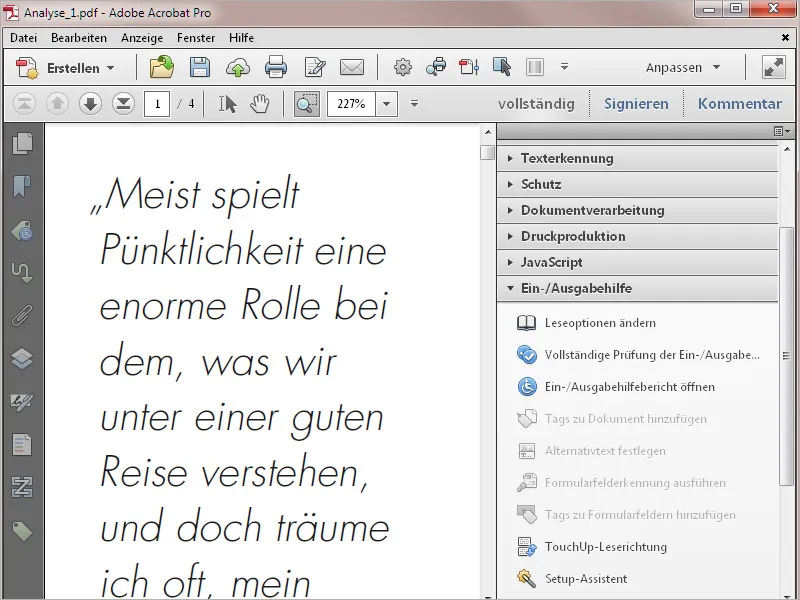Предпоставката за достъпни PDF документи представлява структура, която се създава с помощта на тагове. За да проверите дали вашият файл съдържа тагове и как са структурирани, щракнете върху раздела за навигация Тагове, за да отворите лента в лявата част за редактиране на информацията за структурата. Ако бутона не се появи, кликнете с десния бутон на мишката в свободна област от лентата за навигация и го изберете от контекстното меню.
Ако файла не е бил редактиран съответно, таговете все още не са налични. Затова кликнете на бутона Опции в горната част и след това изберете Добавяне на тагове към документа.
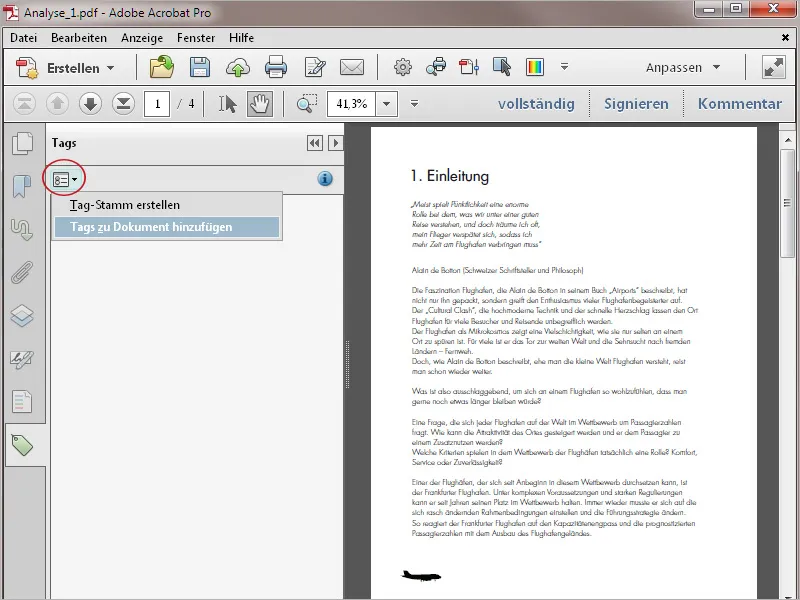
Сега Acrobat анализира файла и отваря след това доклад за разпознаване. В него се показват резултатите от анализа и указания за корекции.
Ако файла съдържа изображения, те трябва да бъдат кратко описани с алтернативен текст за слабовиждащите потребители. Acrobat ги изброява в Изглед. С един клик върху съответния линк прехвърляте към съответните изображения на съответната страница.
За да отстраните грешката, сега щракнете върху линка Процедура - Поправяне на таговете за алтернативен текст.
След това изгледът ще се прехвърли към кратко описание на процедурата по-надолу в текста. С един клик върху линка в края на текста ...
... ще отворите Инструмент за поправка на насочване. Щракнете с него с десния бутон на мишката върху маркираното изображение ...
... и изберете от контекстното меню линка Прави алтернативен текст.
След това се отваря прозорец за въвеждане на алтернативен текст. След това щракнете върху OK и след това затворете Инструмента за поправка на насочване. По този начин можете да означите и други изображения.
За да получите общ преглед на структурата, анализирана от Acrobat, отворете лентата за Тагове. Таговете се представят в дървовидна структура, чиито клонове могат да се разгъват и сгъват. Те представляват елементи на страницата като заглавия в различни йерархии, параграфи, текстове, изображения и т.н. Като кликнете върху таг, съответният елемент на страницата се маркира.
Сега проверете логическата структура - т.е. дали заглавията са правилно интерпретирани, параграфите са маркирани като Параграф (P) и т.н. Ако един таг не е правилно маркиран, маркирайте го и изберете след това от контекстното меню на десния бутон на мишката опцията Свойства.
В раздела Таг на свойствата на обекта можете да коригирате съответствието от списъка в полето Тип. По този начин проверете целия документ и гарантирайте чиста структура. Това ще бъде по-лесно, ако вече изходният документ, например файлът Word или InDesign, е създаден с правилно асоциирани стилове.
За сложно оформени документи е препоръчително да проверите логическия ред на текстовете и изображенията с известния вече Инструмент за поправка на насочване. Той се намира в лентата с Инструменти в категория Помощ за вход-изход.
Тук елементите на страниците се показват номерирани в реда, в който биха били четени. При нужда можете да промените този ред. За целта кликнете в долната дясна част на бутона Покажи прозорец с реда.
За да промените реда, плъзнете с мишката съответния елемент в прозореца с реда нагоре или надолу до желаната позиция. Номерацията се променя динамично.
Определени, често срещани елементи като лого или украса на всяка страна могат да бъдат маркирани и изтрити също в прозореца за Реда-. Те остават в документа, но за потребителя, зависещ от помощта за извеждане, се избягва повтарянето им.
Потребителите с увредено зрение зависят от уместно уголемяване на текста, за да могат да го прочетат сами. Поради това част от него изчезва зад ръба на екрана и трябва не само вертикално, но и хоризонтално да преминавате нагоре-надолу.
В този случай може да се осигури помощ чрез друг режим на показване във форма на динамичен пренос на показваната информация. Функцията в Acrobat се нарича Прекъсване и се активира чрез меню Изглед>Увеличаване или бързия клавиш Ctrl+4.
Сега текстът ще бъде пренареден така, че да може да се чете хоризонтално без странично превъртане. В зависимост от фактора на увеличение или скалиране на прозореца, той ще бъде динамично адаптиран. Това не само е от полза за достъпността на хората с увреждания, но също така представлява значително улеснение в управлението и за показването на мобилни устройства като смартфони и таблети.